对于电脑小白来说,想要重装win10系统并不是件容易的事情.那么如何一键装机win10系统比较简单呢?我们可以借助装机工具实现,下面就给大家演示下一键装机win10系统教程.
对于电脑小白来说,想要重装win10系统并不是件容易的事情.那么如何一键装机win10系统比较简单呢?我们可以借助装机工具实现,下面就给大家演示下一键装机win10系统教程.
1.首先下载新版的小白一键重装系统 , 直接进入首页单击下载 。

文章插图
2.然后打开小白系统软件 , 自动开始检测电脑的安装环境 , 接着推荐我们安装Win10系统 , 单击【安装此系统】 。 注意先备份到电脑C盘重要的资料在操作哦 。

文章插图
3.接着界面中 , 可以选择需要用到电脑常用的软件 , 或者也可以勾选全选 , 之后点击【下一步】 。

文章插图
【新手如何重装win10系统 一键装机win10系统教程演示】 4.接下来的界面我们只需要稍等片刻即可 。 跟进您当前的网络决定 , 期间不要让电脑断电断网哦 。

文章插图
5.下载完成之后 , 软件会进行自动系统部署 , 这时只需耐心等待部署完成之后点击【立即重启】即可 。

文章插图
6.接下来在重启电脑后 , 在主菜单选择【xiaobai】进入PE系统 。

文章插图
7.进入系统之后 , 软件会自动安装 。
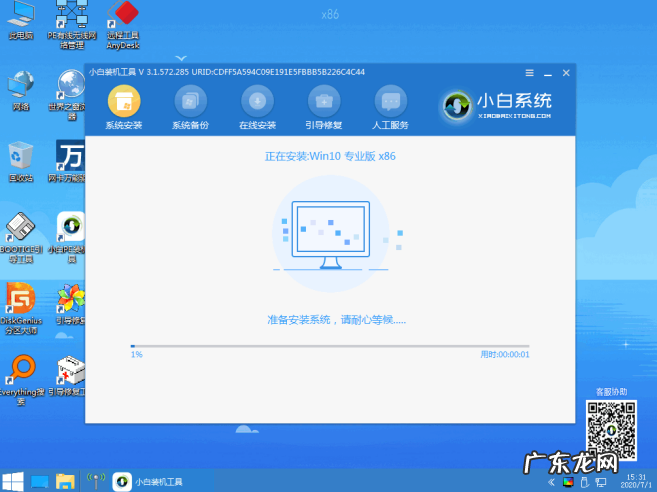
文章插图
8.安装到最后的时候 , 会弹出提示 , 这时候选择C盘修复引导即可 。
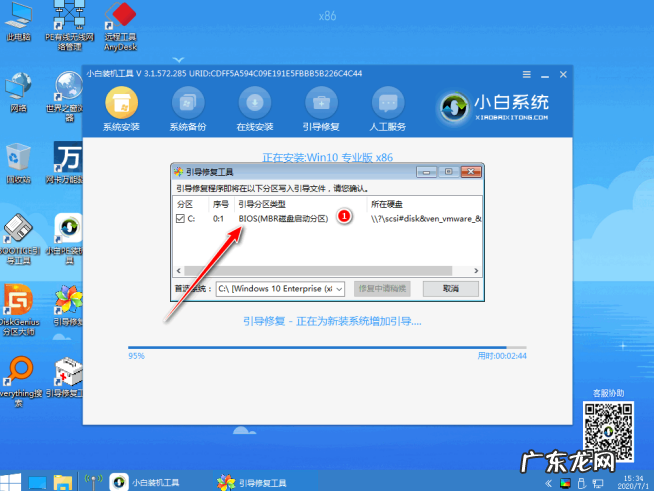
文章插图
9.完成之后正常重启系统即可 。
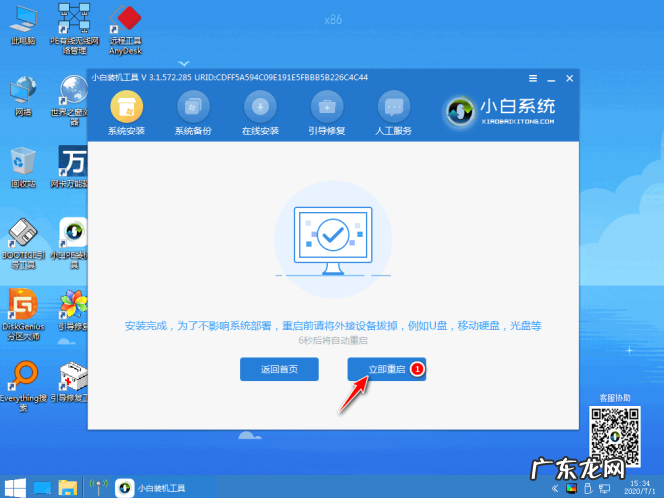
文章插图

文章插图
10.之后进入到新Win10系统桌面则表示安装成功 。
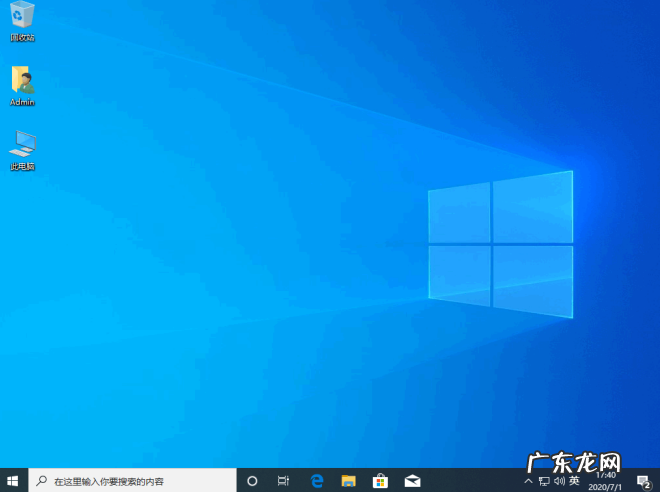
文章插图
以上就是一键装机win10系统教程演示 , 希望能帮助到大家 。
- 天猫新品试用在哪里查看结果?如何提交报告?
- 淘宝不绑卡如何支付?为何支付时交易关闭?
- 拼多多补流量提高权重吗?如何补流量?
- 京东刷销量兼职是真的吗?如何鉴别?
- 淘宝匿名流量能刷出展现量吗?如何刷展现?
- 给淘宝刷好评一天能赚多少钱?如何防止被骗?
- 新手如何重装win10系统 演示电脑一键重装win10系统教程
- 新手如何重装win10系统 教你怎么重装系统win10比较简便
- u盘重装系统手动步骤 教你学会u盘重装win10系统教程
- 如何找回电脑开机密码 详解忘记了电脑密码怎么取消
特别声明:本站内容均来自网友提供或互联网,仅供参考,请勿用于商业和其他非法用途。如果侵犯了您的权益请与我们联系,我们将在24小时内删除。
